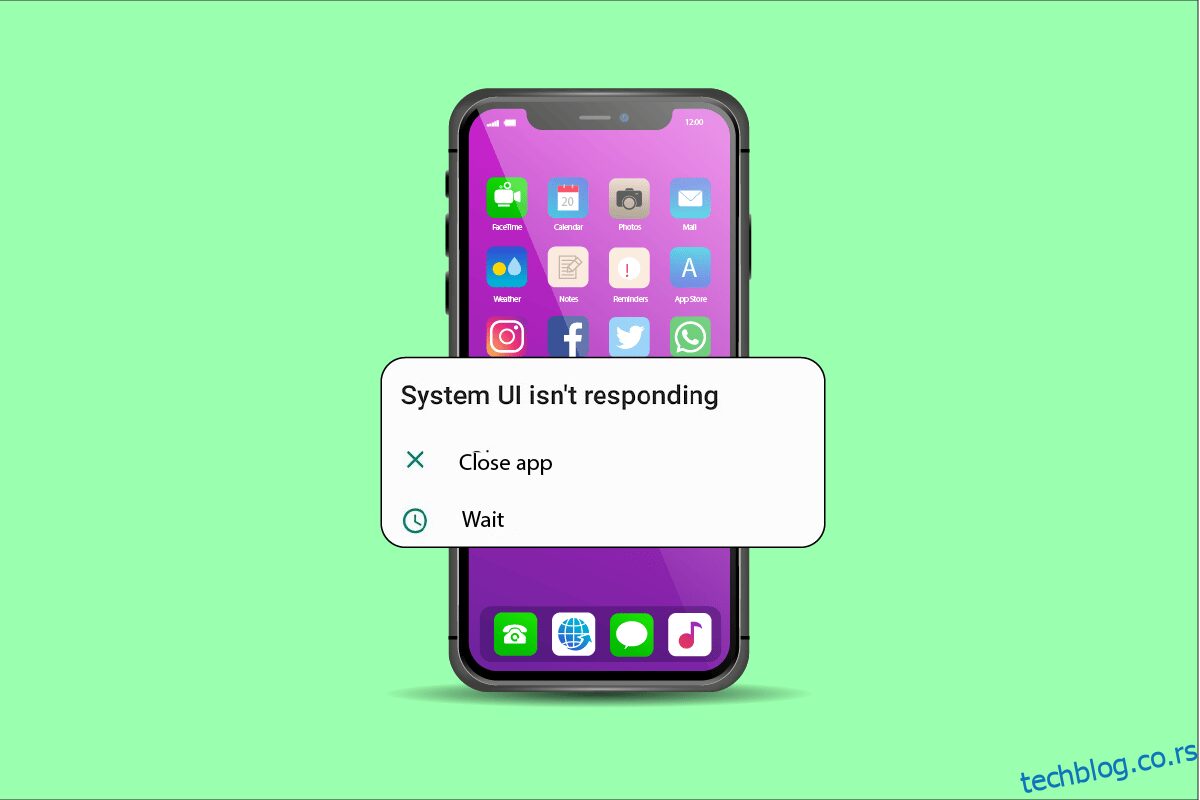Системски кориснички интерфејс је апликација за Андроид која омогућава прилагођавање на мобилним уређајима и омогућава промене у приказу екрана. Као и свака друга апликација, виђено је да се системски кориснички интерфејс суочава са неким техничким проблемима. Један од њих је системски кориснички интерфејс који је зауставио црни екран. Ако се бавите и цом. Андроид.системуи је престао са проблемом, на правом сте месту. Доносимо вам савршен водич који ће вам помоћи да знате како да поправите, нажалост, системски кориснички интерфејс престао да ради у Андроиду.
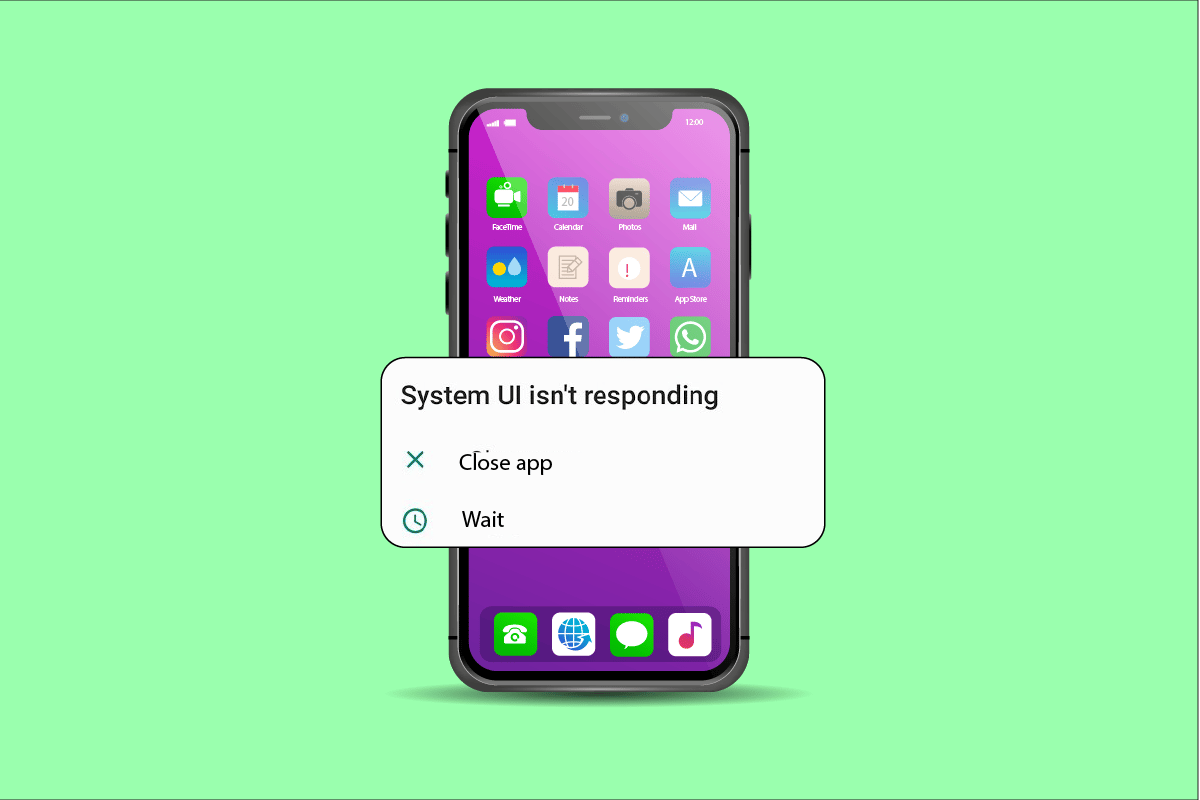
Преглед садржаја
Како да поправите системски кориснички интерфејс који је зауставио црни екран на Андроиду
Многи фактори доводе до грешака у корисничком интерфејсу система, где су неки проблеми повезани са Андроид уређајима, а други су последица спољних фактора. Хајде да погледамо неке истакнуте узроке зашто цом. Андроид.системуи је заустављен:
- Један од главних разлога зашто системски кориснички интерфејс не ради је оштећено ажурирање телефона, што доводи до грешке у корисничком интерфејсу система.
- Други разлог су непрописно инсталиране Гоогле апликације или проблеми са ажурирањем са Гоогле-ом, што доводи до проблема са корисничким интерфејсом система.
- Понекад кориснички интерфејс система такође престаје да реагује када покушате да направите резервну копију података на свом уређају, што узрокује грешке.
- Недовољно простора на Андроид уређају је још један уобичајени узрок недостатака у корисничком интерфејсу система.
- Ако ваш Андроид телефон има оштећене датотеке или апликације, то може довести до тога да кориснички интерфејс система не ради.
- Један од спољних фактора који утичу на рад системског корисничког интерфејса на Андроид уређају је СД картица. Ако СД картица није правилно инсталирана или оштећена, то може изазвати проблеме.
Док су неки технички проблеми у Андроид уређајима привремени. Другима као што је системски кориснички интерфејс зауставио црни екран потребно је неко време да се реше. Понекад је тешко вратити уређај у нормалу када се цом.андроид.системуи заустави. Ипак, ми смо овде са неким сигурним методама које ће вам помоћи да се извучете из овог проблема.
Напомена: Пошто паметни телефони немају исте опције подешавања, а оне се разликују од произвођача до произвођача, проверите тачна подешавања пре него што их промените. Све доле наведене методе се изводе на Виво 1920.
Метод 1: Поново покрените уређај
Поновно покретање телефона је вероватно најједноставнији метод и тренутно је решење када желите да знате како да поправите, нажалост, кориснички интерфејс система престао да ради у Андроиду. Пратите доле наведене кораке да бисте то извршили.
1. Дуго притисните дугме за напајање са обе стране паметног телефона.
2. Додирните опцију Рестарт на екрану.
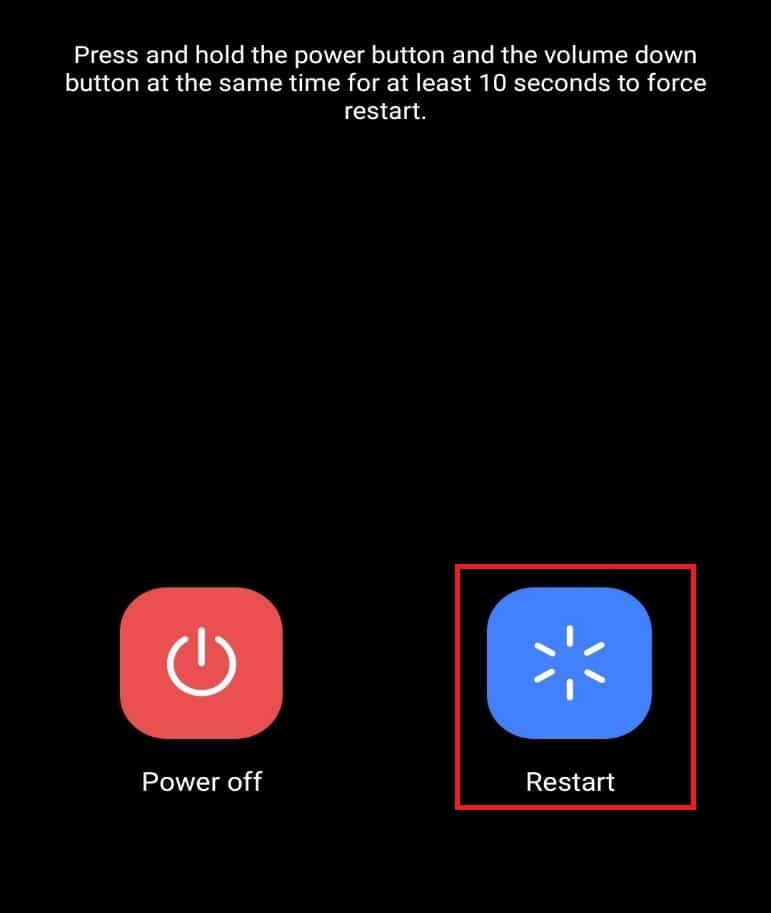
Метод 2: Ажурирајте ОС телефона
До грешака у раду корисничког интерфејса система може доћи због старе верзије софтвера на уређају. Стога, ако желите да решите проблем, уверите се да је ваш телефон ажуран. Да бисте то урадили, следите упутства дата у наставку:
1. Отворите Подешавања на свом паметном телефону.
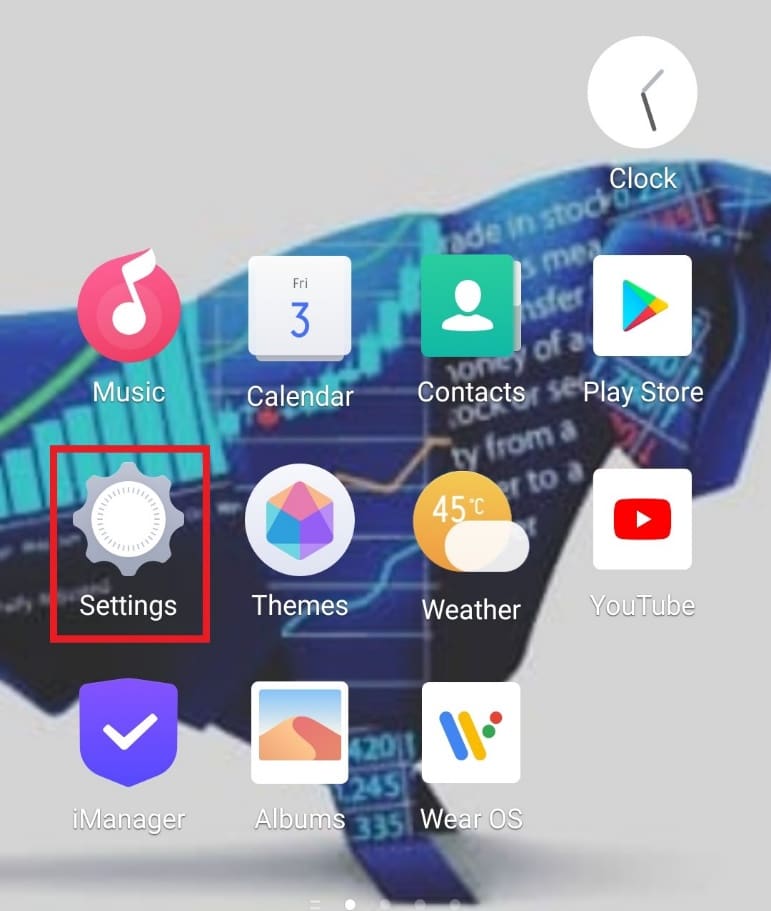
2. Додирните Ажурирање система.
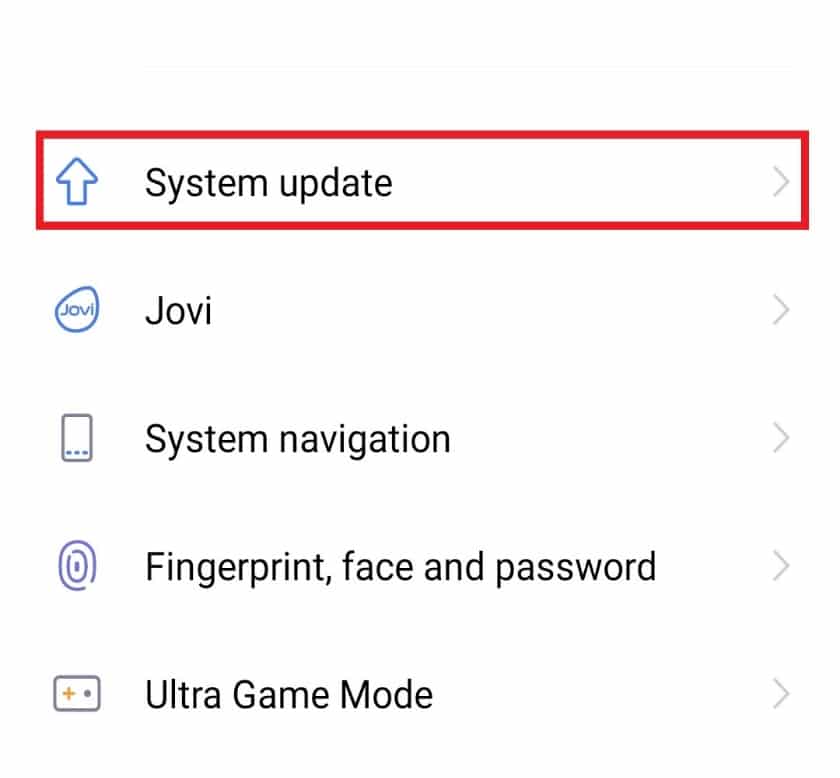
3А. Ако је доступно ажурирање, додирните Преузми и инсталирај да бисте инсталирали најновију верзију.
3Б. Ако је уређај ажуриран, приказаће се Систем је већ најновија верзија.
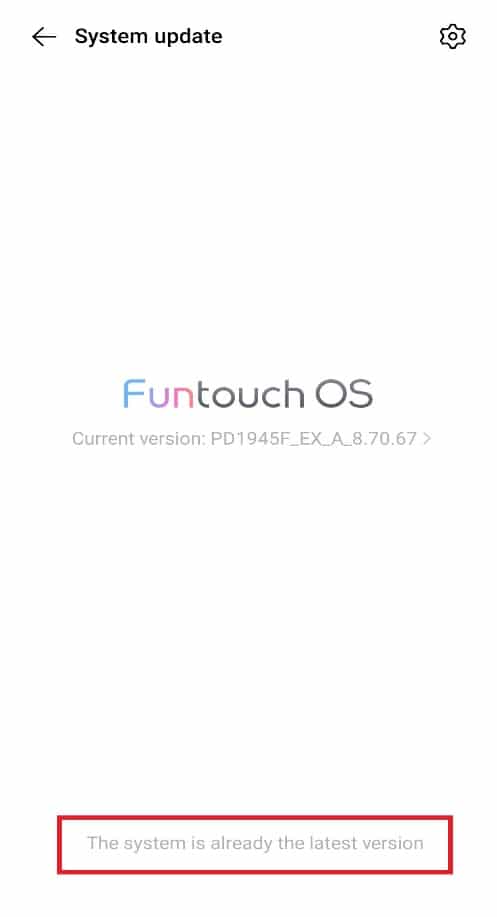
Метод 3: Очистите простор за складиштење уређаја
Понекад је проблем који доводи до грешака у корисничком интерфејсу система недовољан простор за складиштење на уређају. Због тога се саветује да ослободите простор са свог телефона. Ево како да поправите, нажалост, системски кориснички интерфејс престао да ради у Андроиду тако што ћете очистити простор за складиштење уређаја као што је приказано у датим корацима у наставку:
1. Отворите Подешавања на свом паметном телефону.
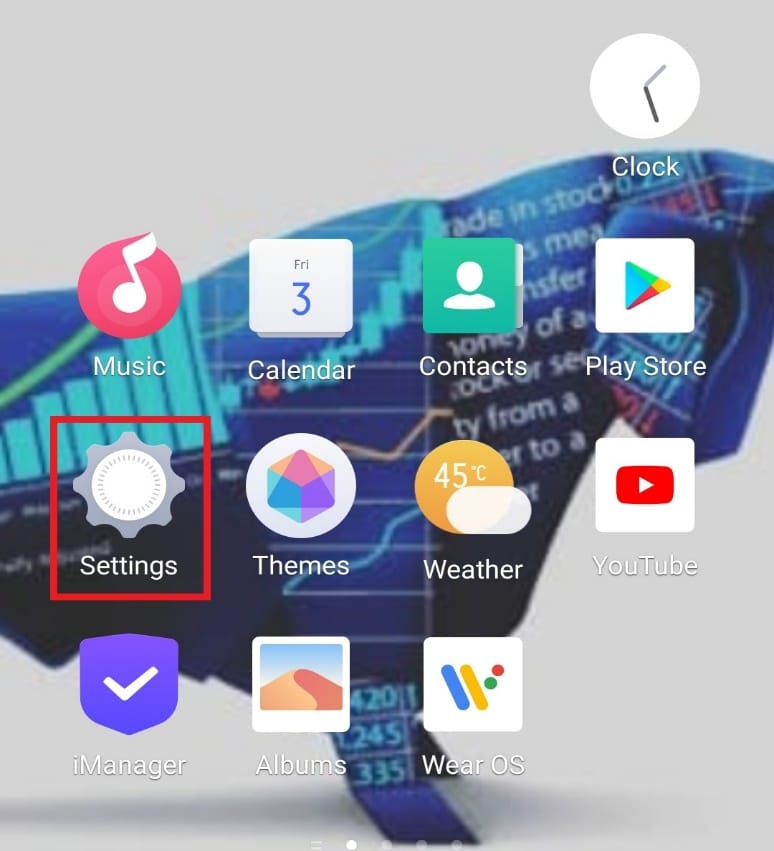
2. Додирните РАМ и меморијски простор.
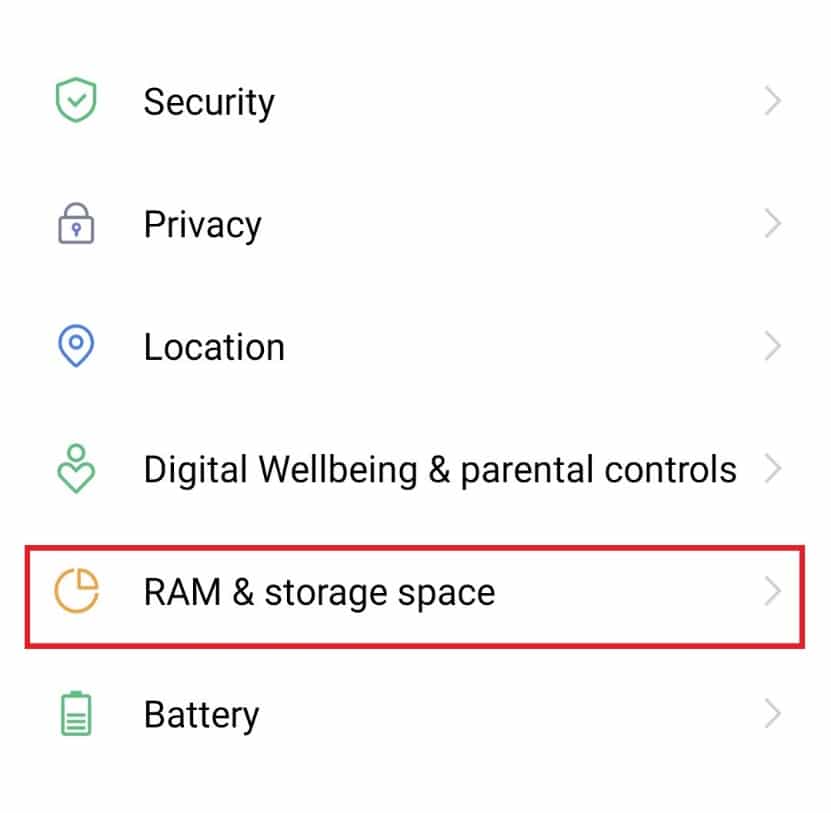
3. Додирните Очисти простор за складиштење.
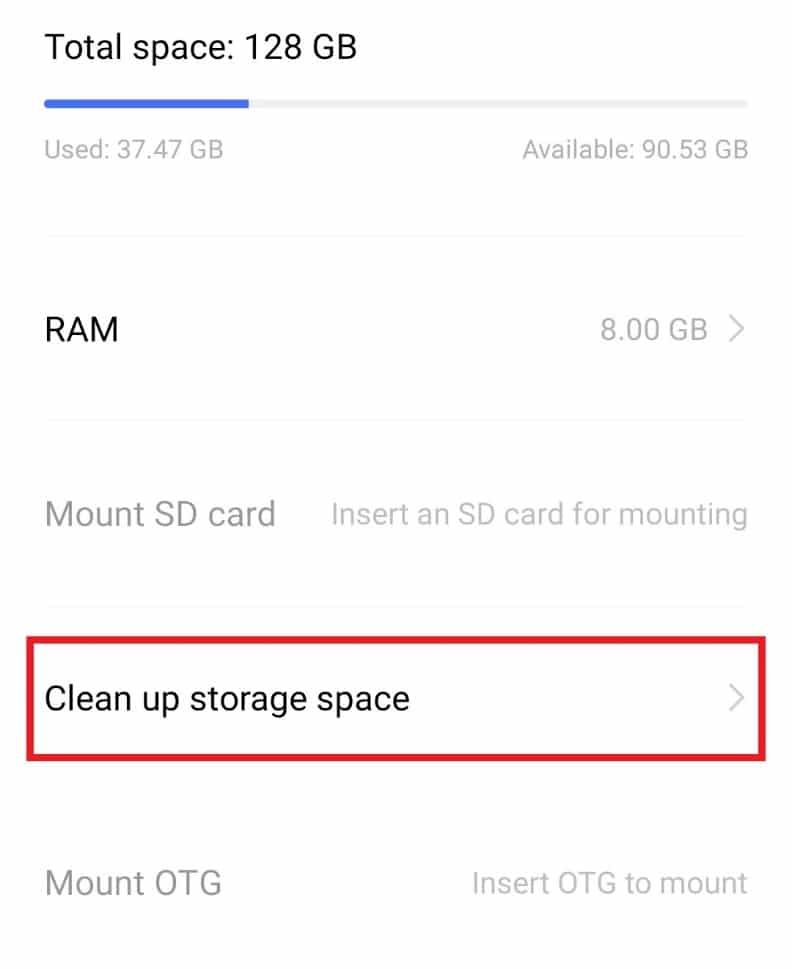
4. Додирните Очистити поред Ретко коришћене апликације.
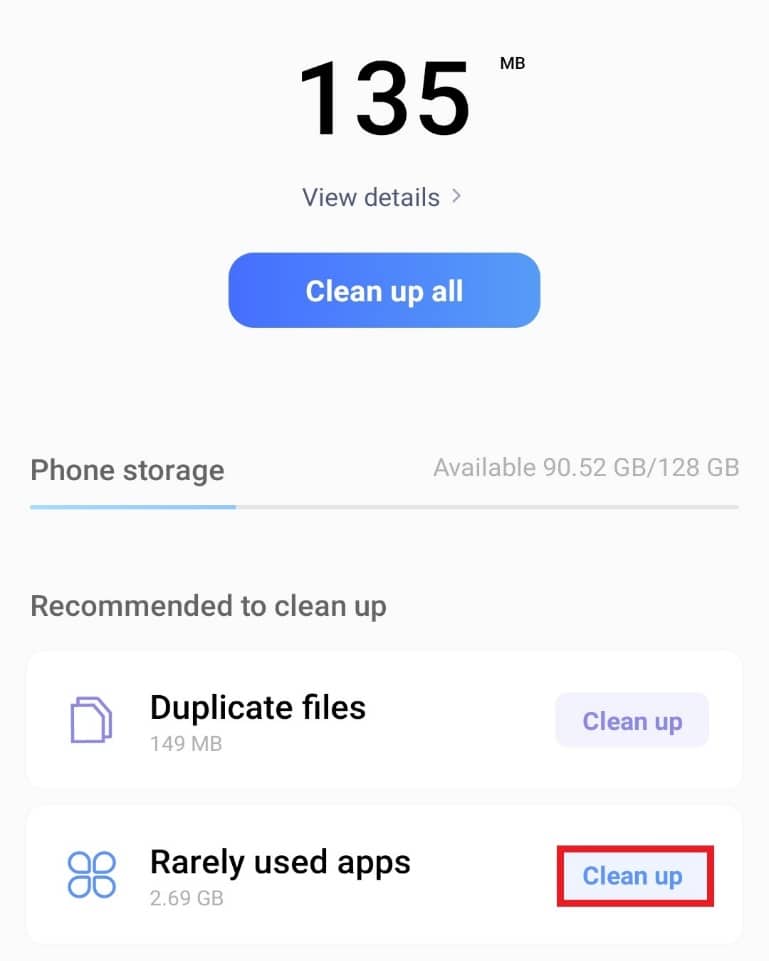
Напомена: Такође можете да додирнете опцију Очисти све која се налази на врху.
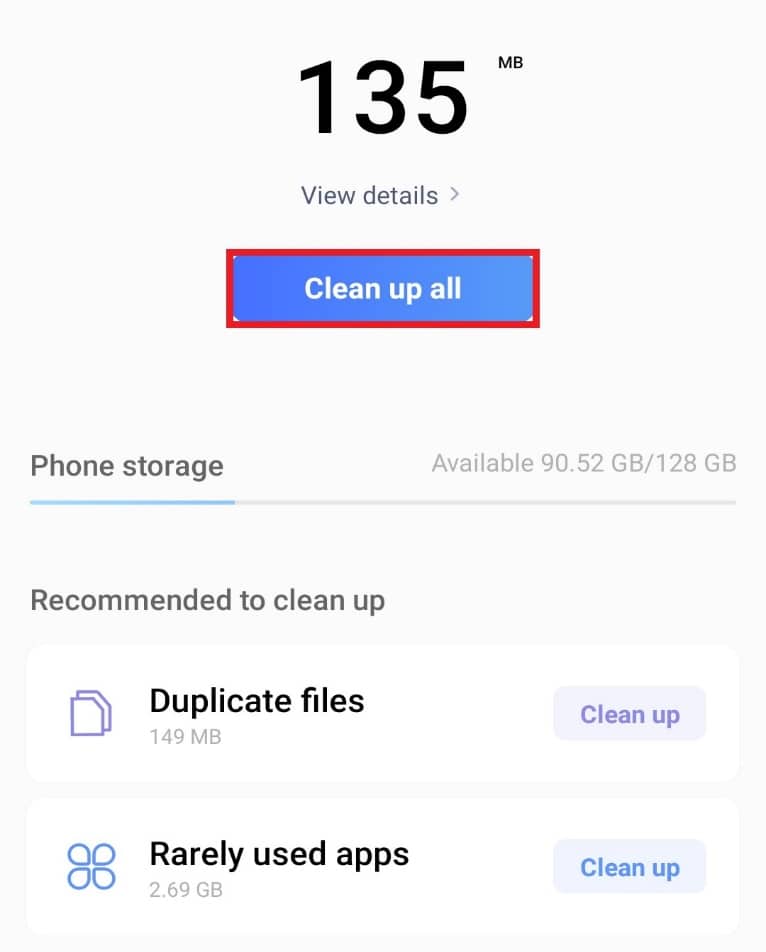
Напомена: Такође можете ослободити простор тако што ћете избрисати фотографије или додатне видео записе из своје галерије. То ће створити више простора за ваш уређај.
Метод 4: Пријавите се на Гоогле налог
Могућност да је системски кориснички интерфејс зауставио црни екран може бити последица грешке у ажурирању Гоогле апликације. Стога, да бисте решили проблем, следите доле наведене кораке.
1. Отворите Подешавања на свом Андроид уређају.

2. Додирните Налози и синхронизација.
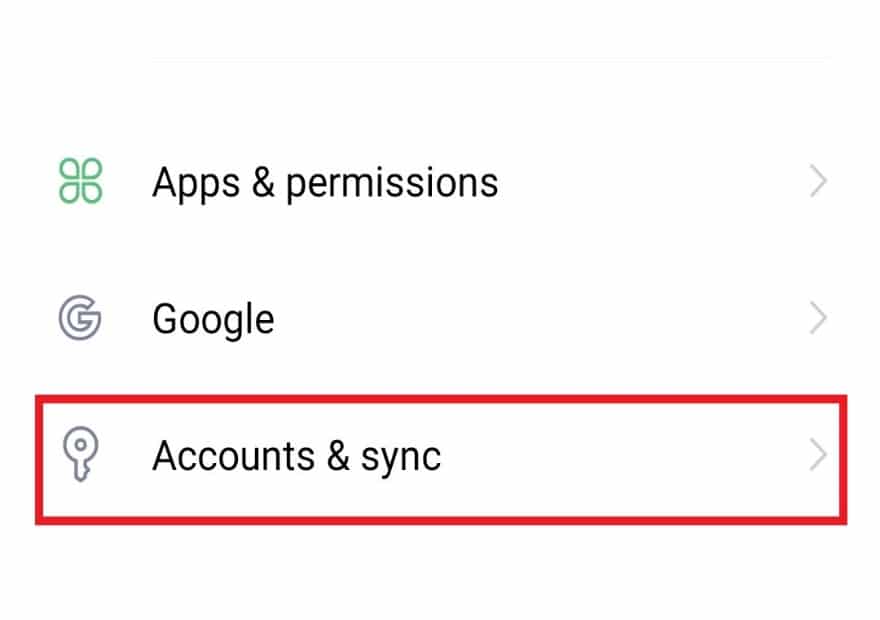
3. Изаберите Гоогле налог који желите да уклоните са уређаја.
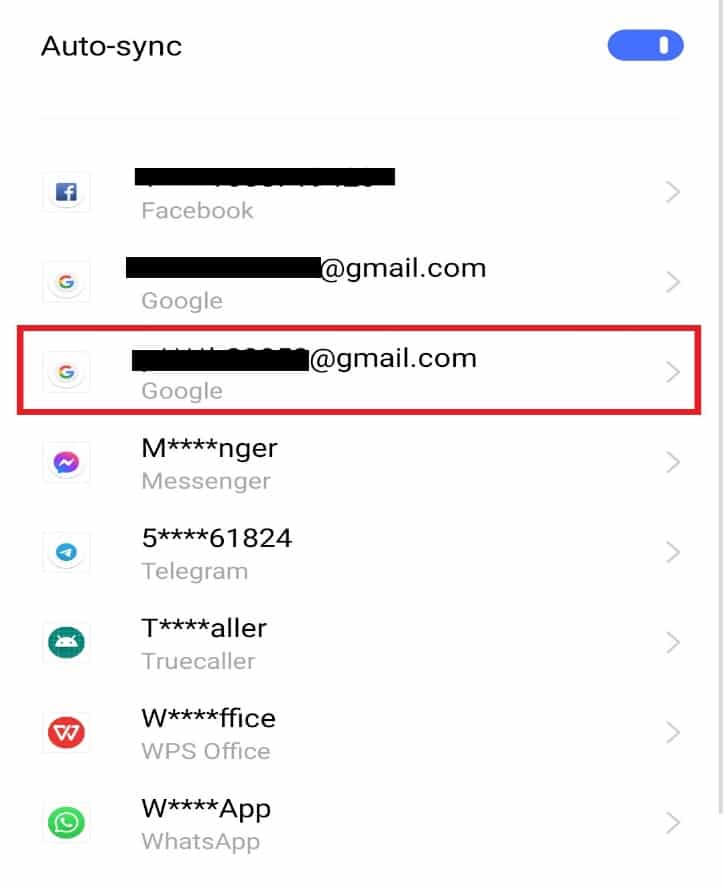
4. Додирните Избриши налог.
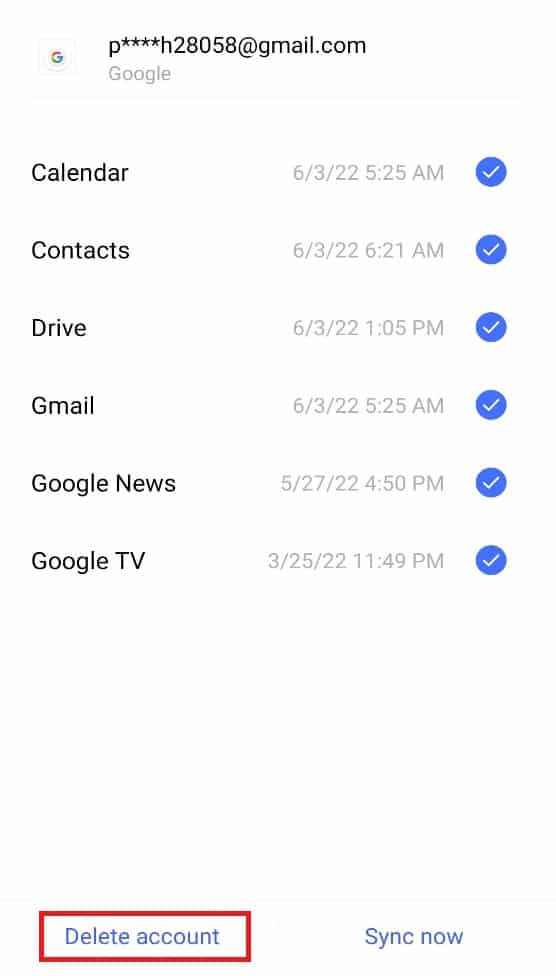
5. Додирните ОК за потврду.
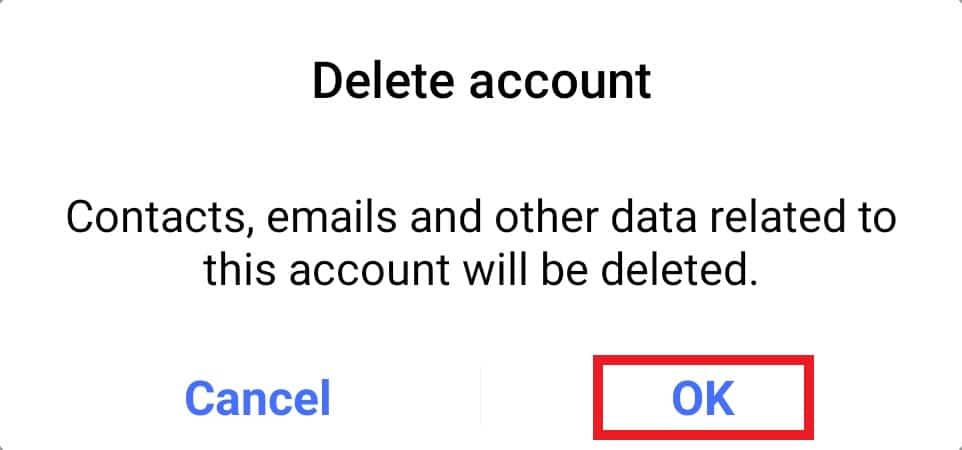
6. Сада унесите своју е-пошту или телефон да бисте се поново пријавили на свој Гоогле налог на уређају.
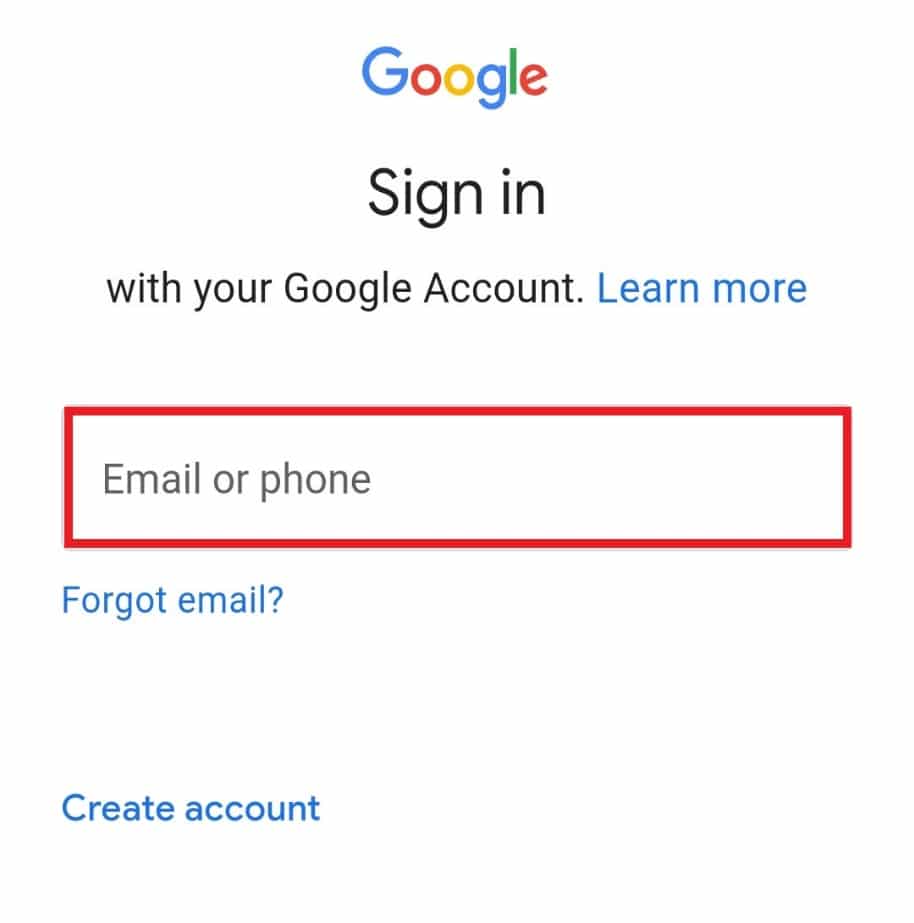
Метод 5: Деинсталирајте апликације трећих страна
Системски кориснички интерфејс на Андроид уређајима обично престаје да ради због апликација трећих страна на телефону. Овај проблем се може решити деинсталирањем ових апликација. Прођите кроз доленаведене кораке да бисте сазнали како можете да урадите исто:
1. Пронађите апликацију треће стране.
2. Дуго притисните на виџет апликације.
3. Додирните Деинсталирај на искачућем екрану.
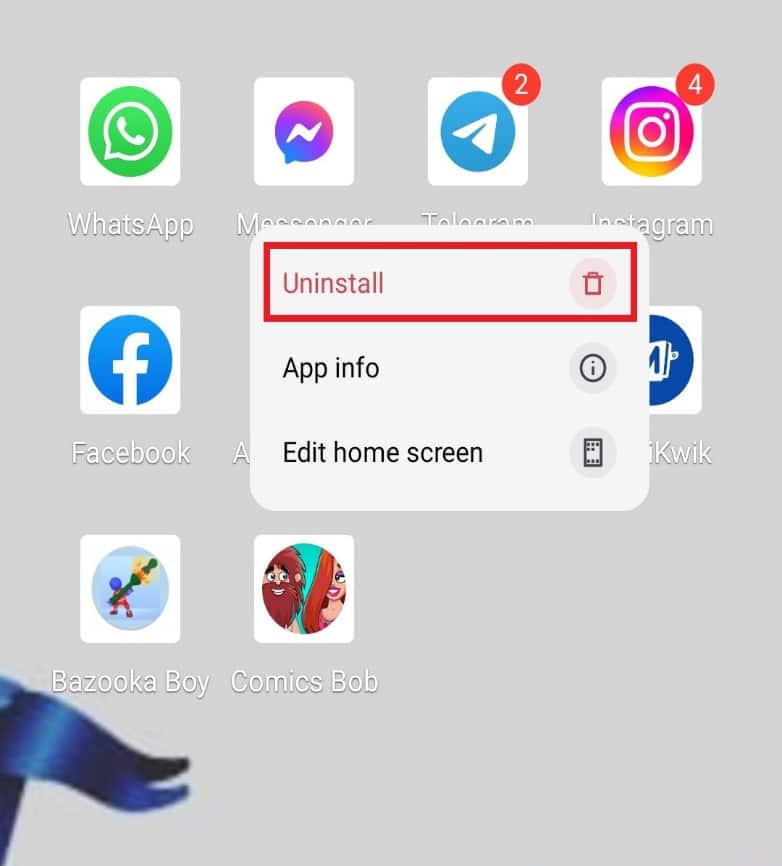
4. Додирните Деинсталирај да бисте потврдили.
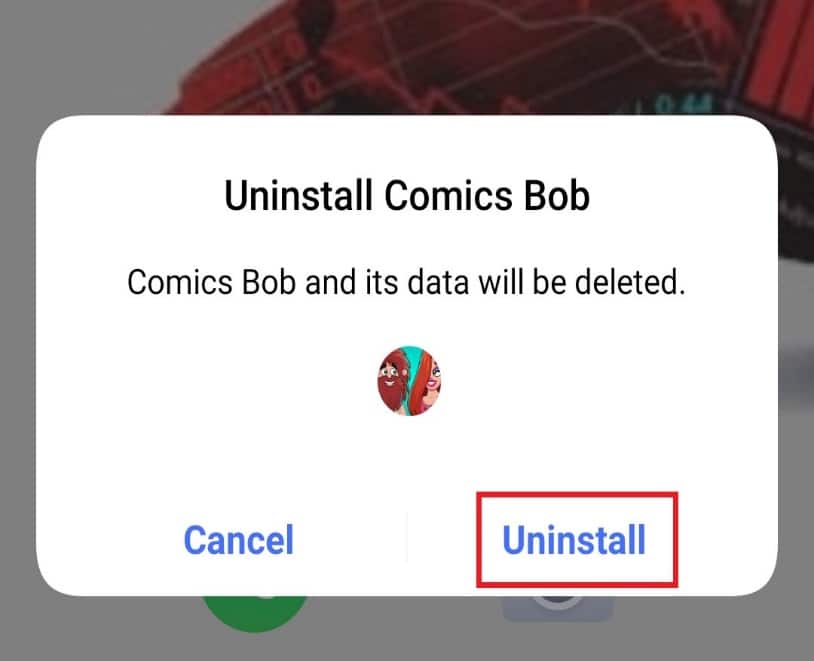
Метод 6: Деинсталирајте ажурирање Гоогле апликације
Андроид уређаји зависе од Гоггле налога и њихово ажурирање може довести до тога да телефон буде спор или може довести до тога да кориснички интерфејс система престане са црним екраном. Ако сте недавно ажурирали своју Гоогле апликацију, грешка у корисничком интерфејсу вашег система може бити због тога. Дозволите нам да погледамо неке кораке који ће вам помоћи да вратите свој телефон у нормалу.
1. Отворите Подешавања на свом телефону.
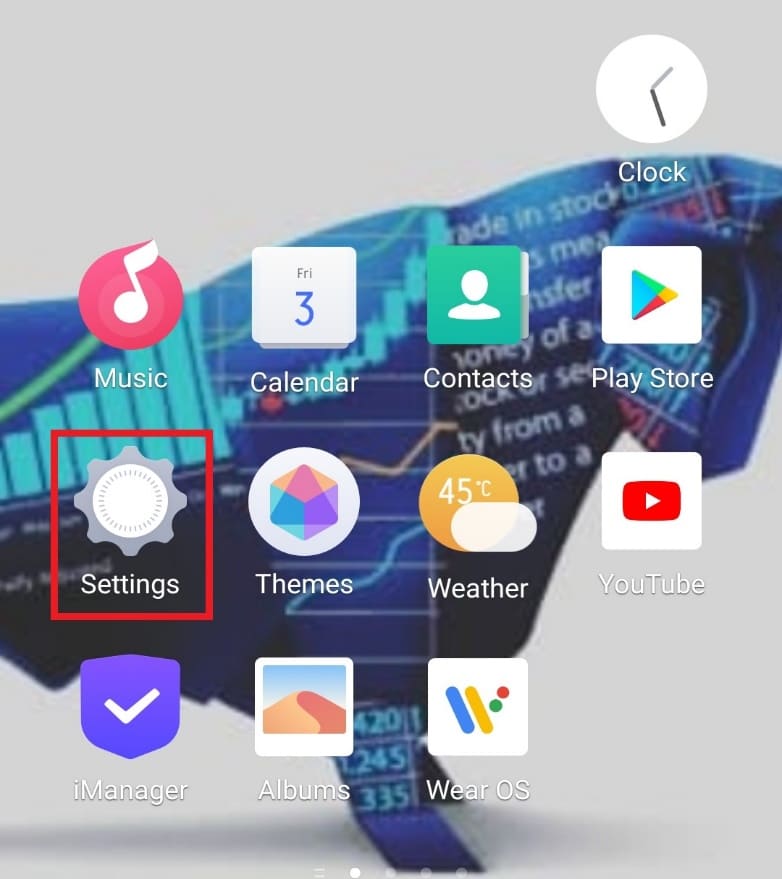
2. Додирните Апликације и дозволе.
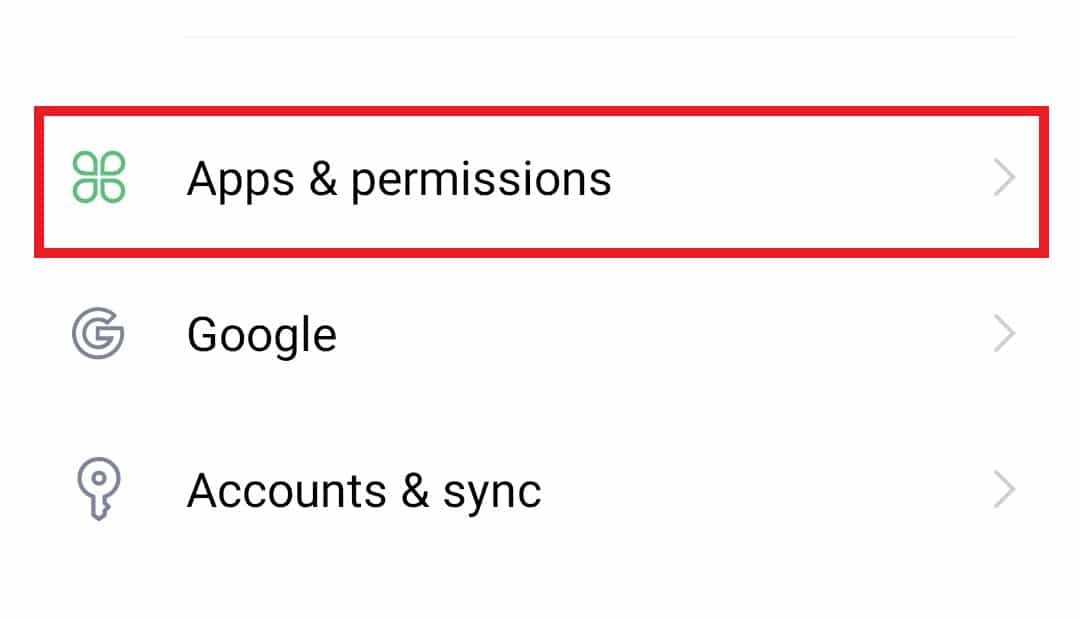
3. Затим додирните Менаџер апликација.
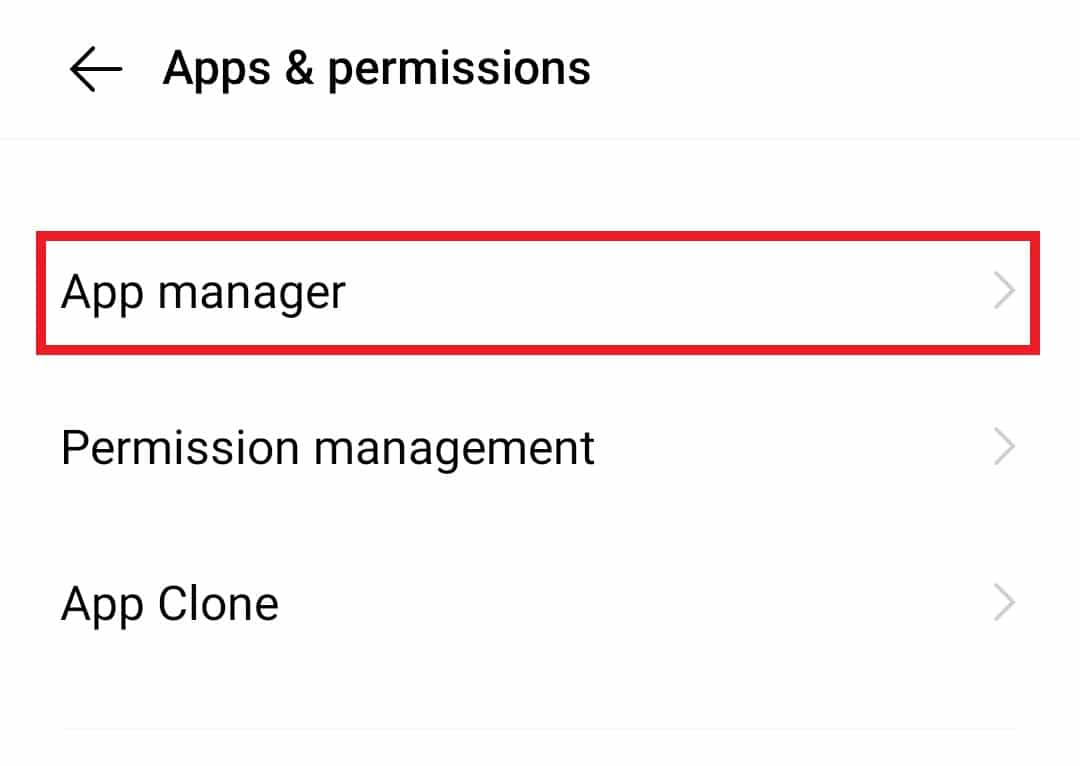
4. Сада додирните Гоогле.
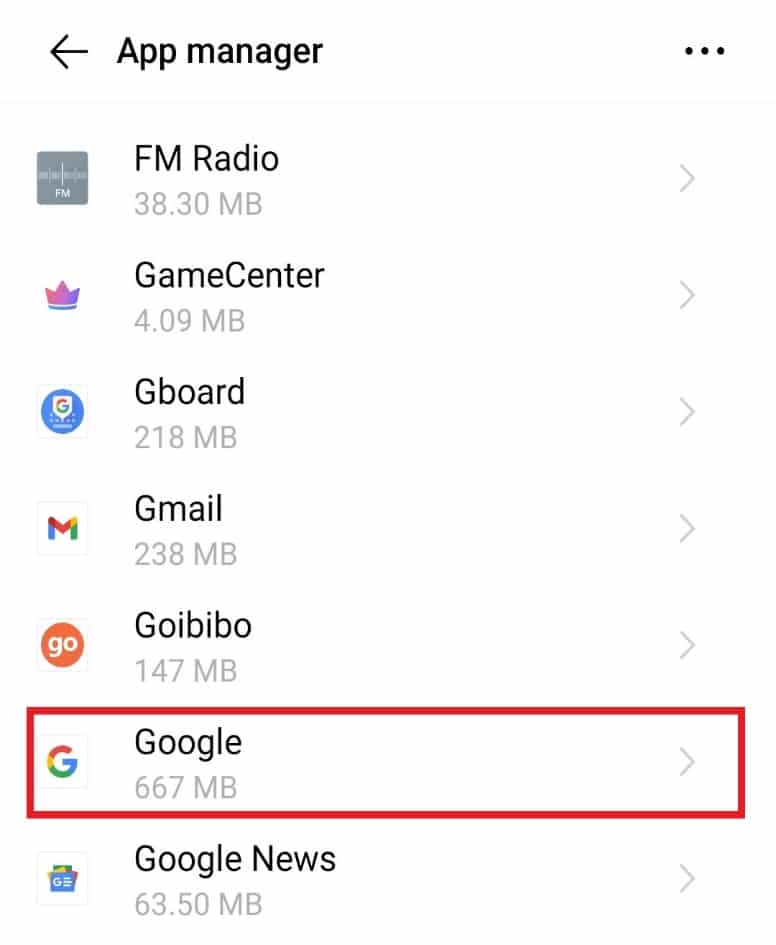
5. Додирните Онемогући.
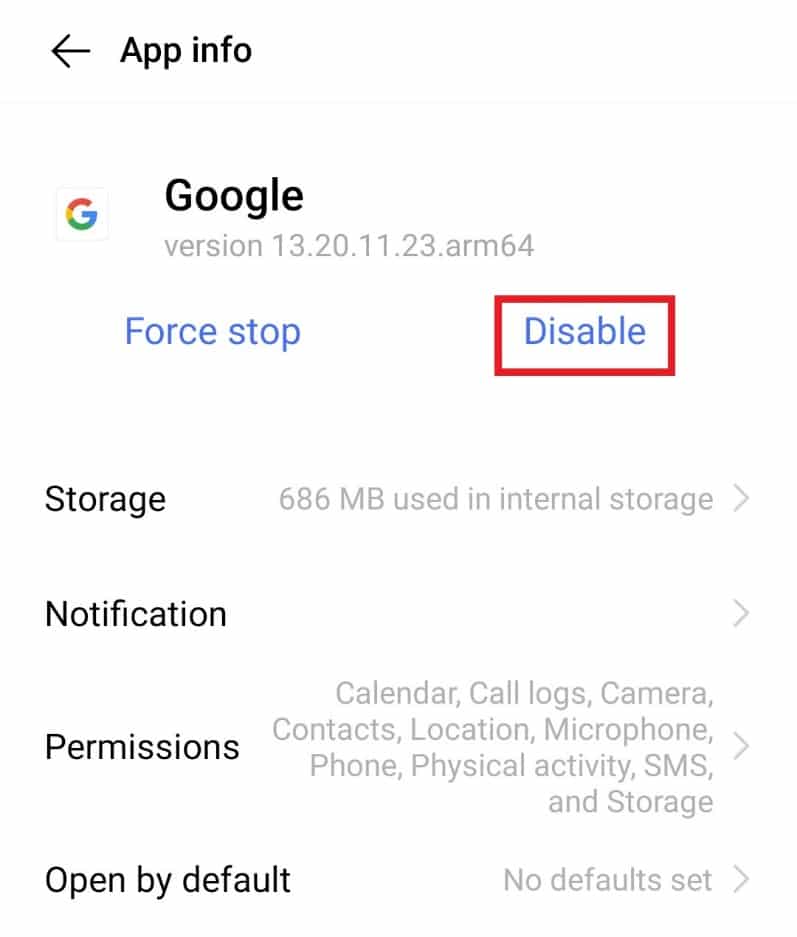
6. Додирните ОК за потврду.
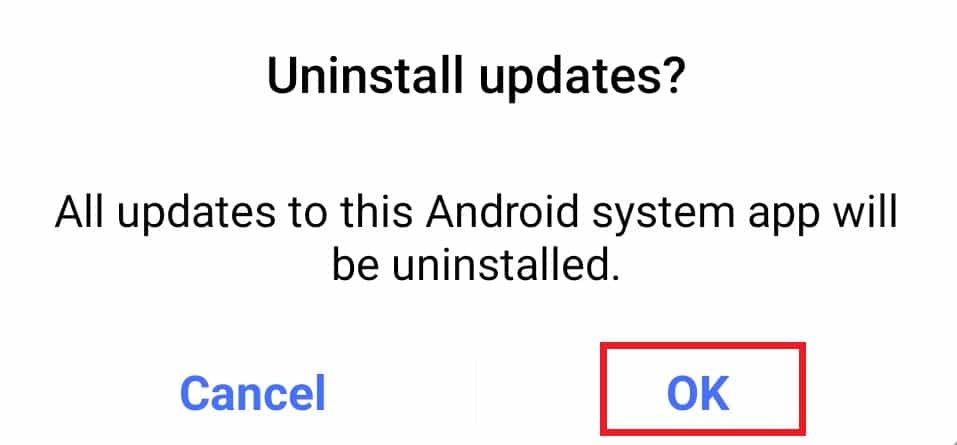
Метод 7: Ресетујте подешавања апликације
Понекад, уграђене апликације на Андроид уређају могу створити грешке и на тај начин довести до тога да кориснички интерфејс система не реагује. Ако је то случај са вашим телефоном, следите доле наведене кораке да бисте решили овај проблем:
1. Покрените Подешавања на свом уређају.
2. Додирните Апликације и дозволе.
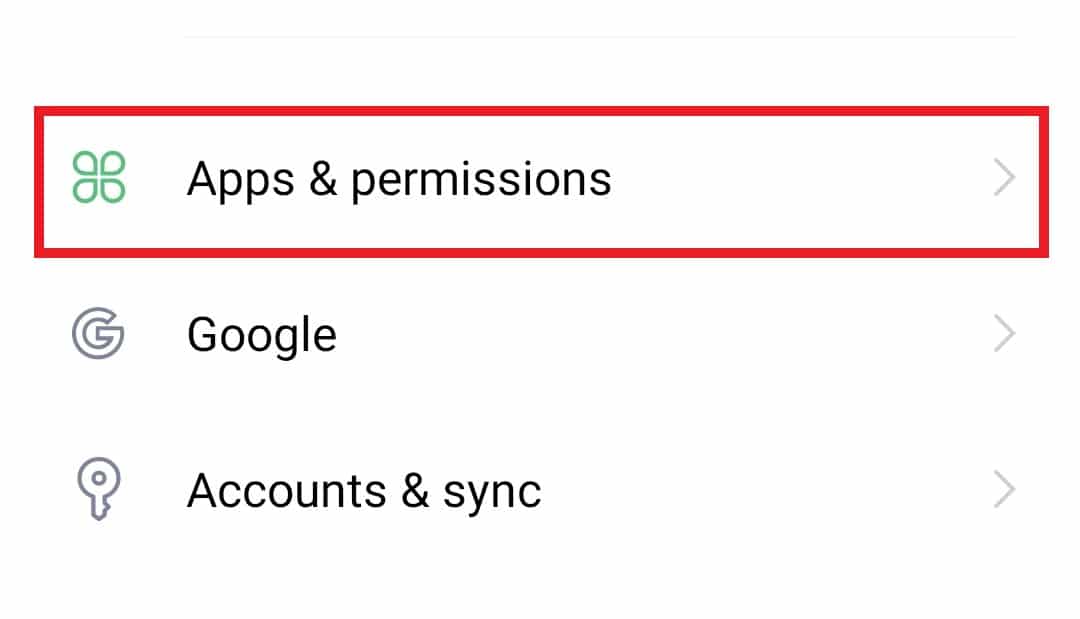
3. Додирните Менаџер апликација у њему.
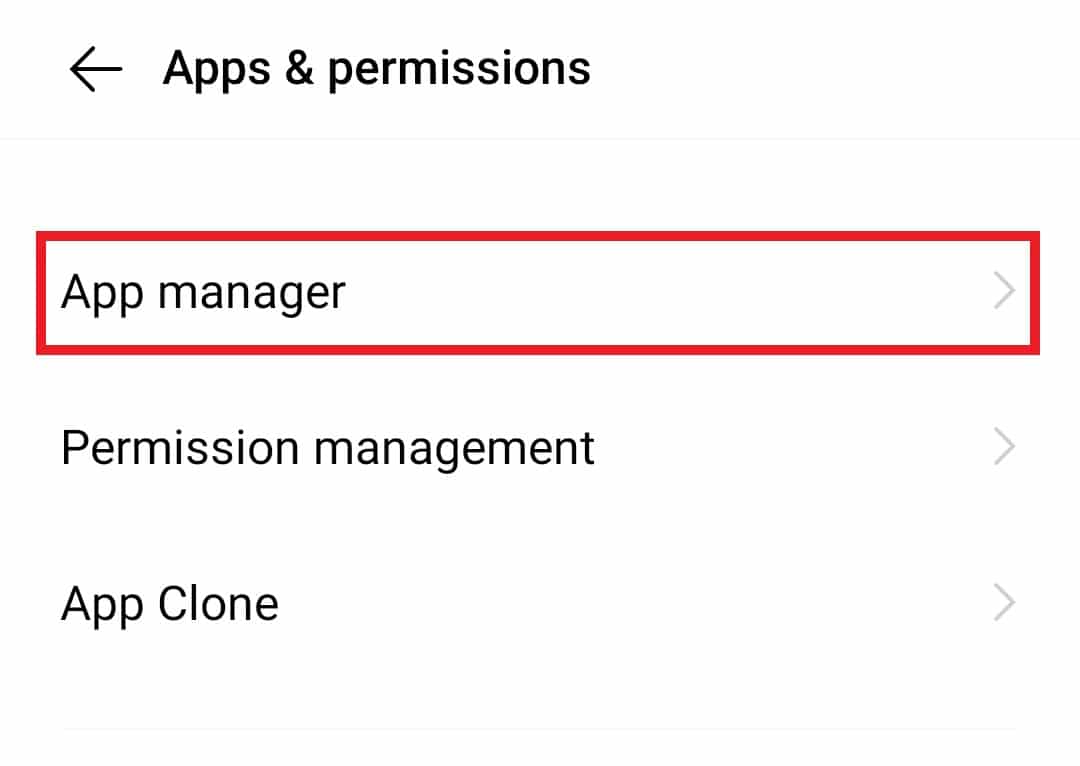
4. У горњем десном углу додирните икону са три тачке.
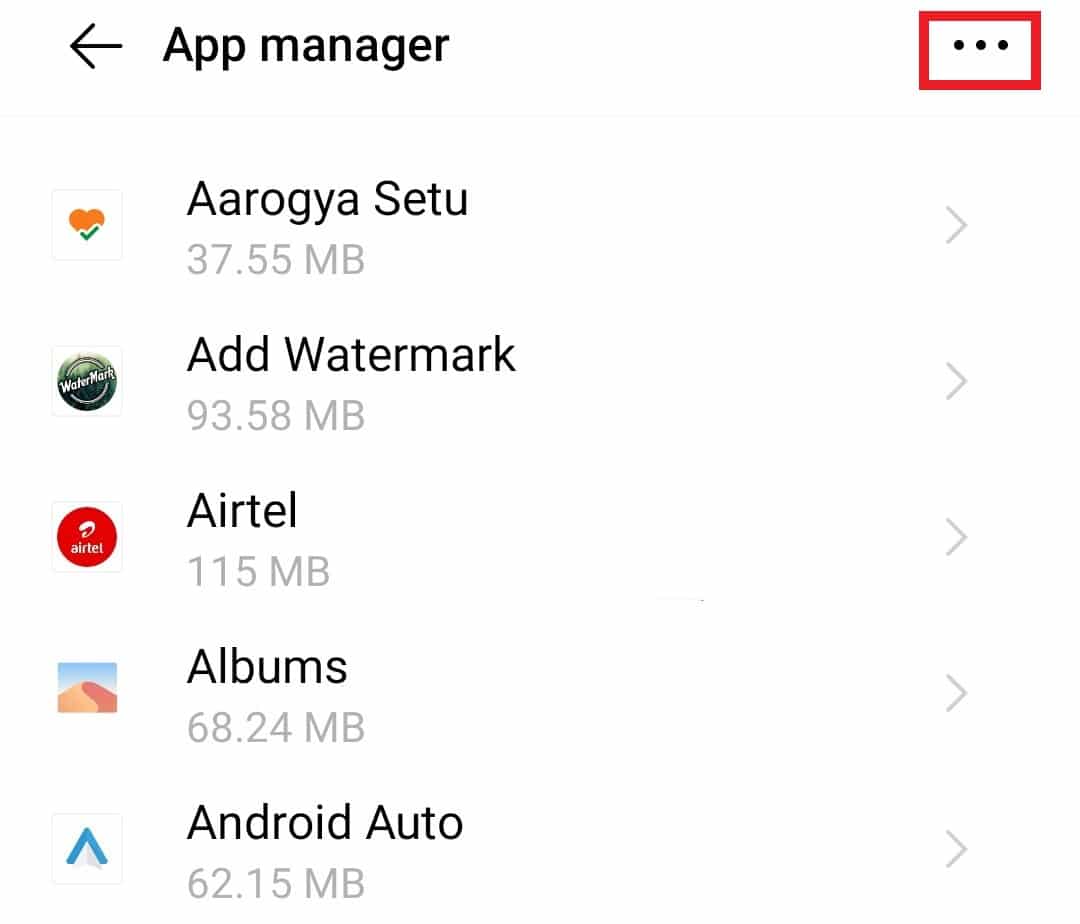
5. На искачућем екрану додирните Ресетуј подешавања апликације.
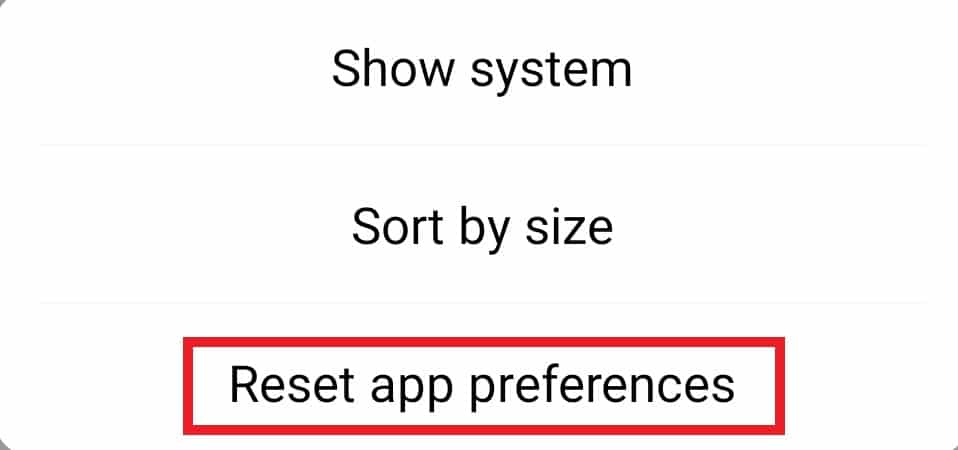
6. Додирните Ресетуј апликације.
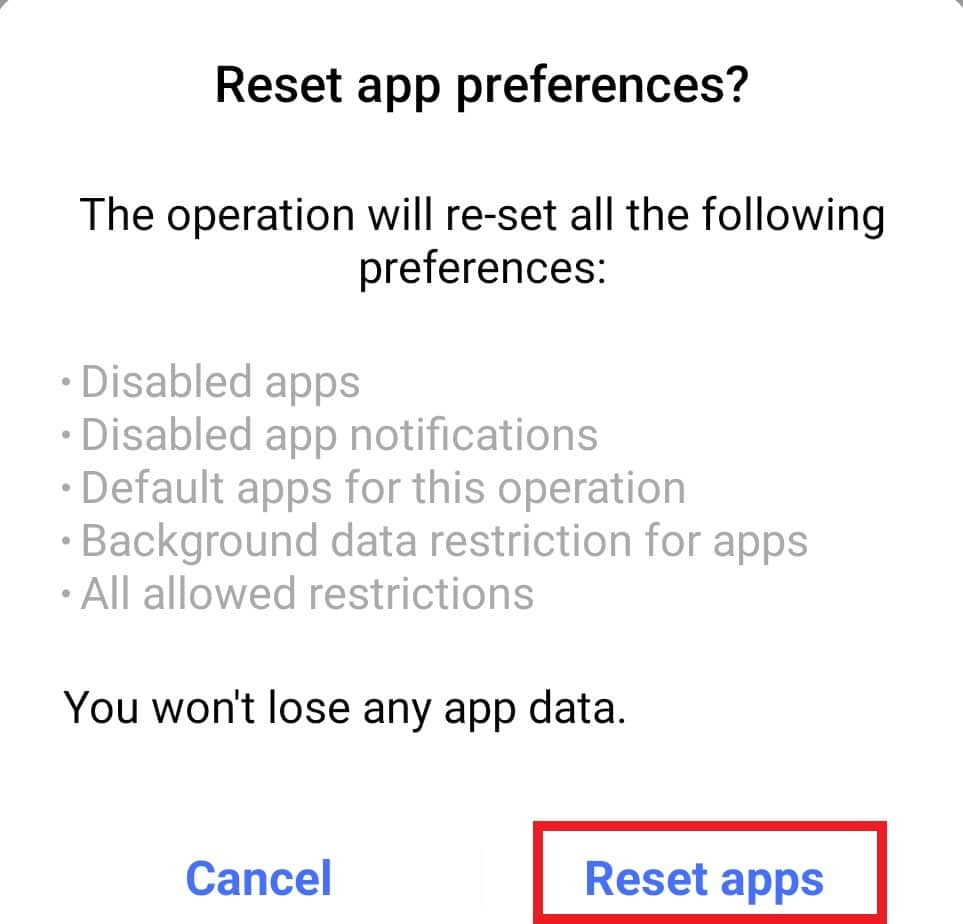
Метод 8: Обришите кеш меморију уређаја
Понекад брисање кеша може бити решење за нефункционисање корисничког интерфејса система. Кеш меморија може заузети много простора за складиштење на Андроид уређају, што доводи до заустављања корисничког интерфејса система. Дакле, очистите кеш меморију са телефона уз помоћ доле наведених корака:
1. Дуго притисните дугме за напајање на телефону.
2. Додирните Повер офф на екрану.
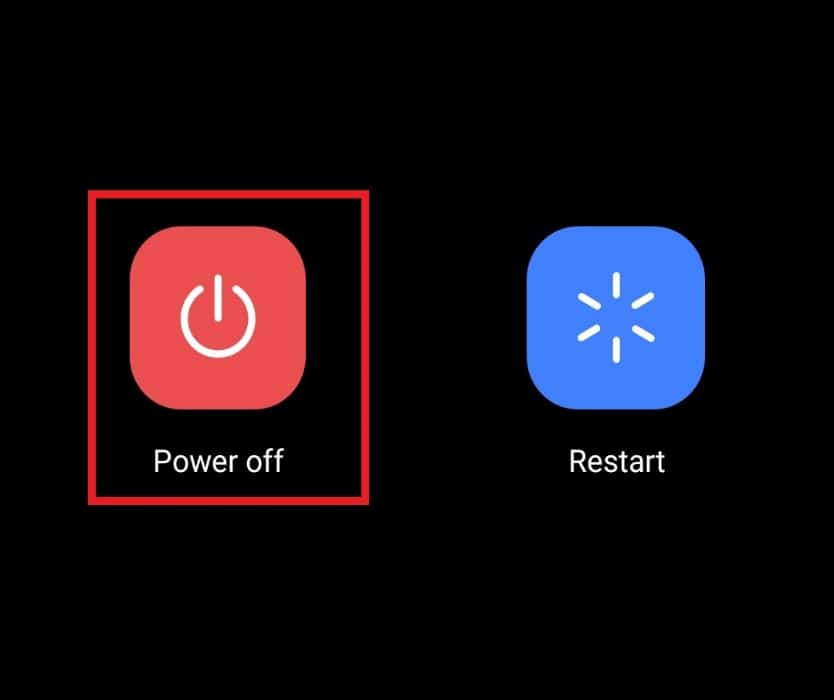
3. Када се телефон искључи, притисните и држите дугме за напајање и дугме за смањивање јачине звука заједно.
4. Сада додирните Рецовери Моде.
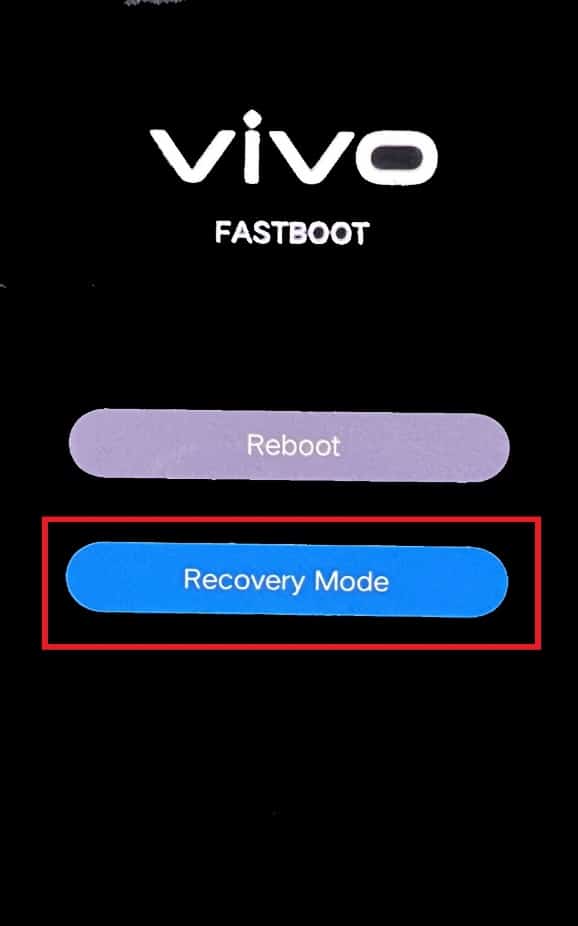
5. Додирните Обриши податке на екрану који се појави.
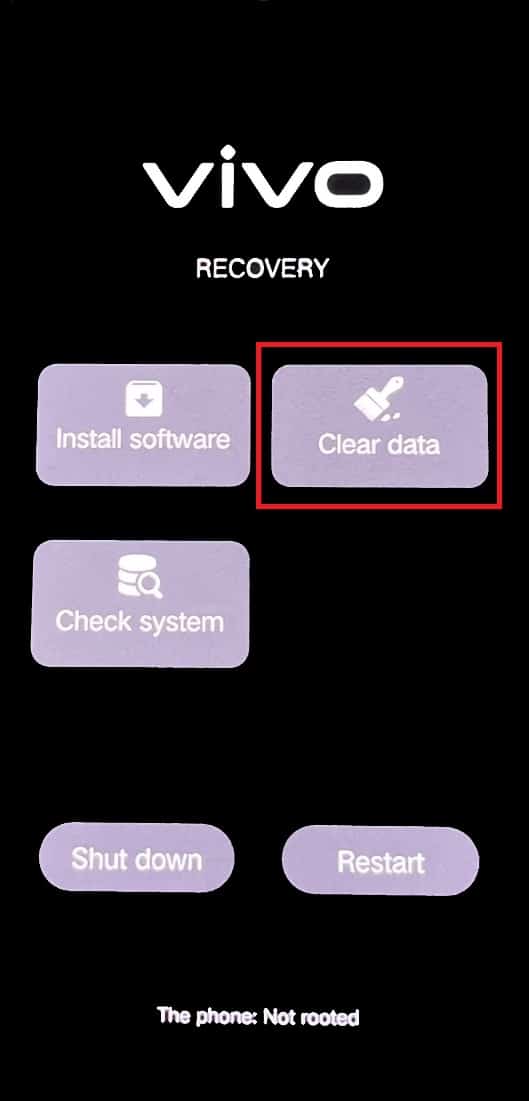
6. Додирните Обриши кеш.
7. Додирните ОК за потврду.
Метод 9: Поново покрените у безбедном режиму
Због проблема са софтвером, постоји могућност да се кориснички интерфејс система угаси, стварајући непријатност за корисника. Дакле, један од најбољих начина да се решите проблема је да поново покренете уређај у безбедном режиму. Ово се може урадити помоћу следећих корака:
1. Дуго притисните дугме за напајање на паметном телефону.
2. Додирните Поново покрени.
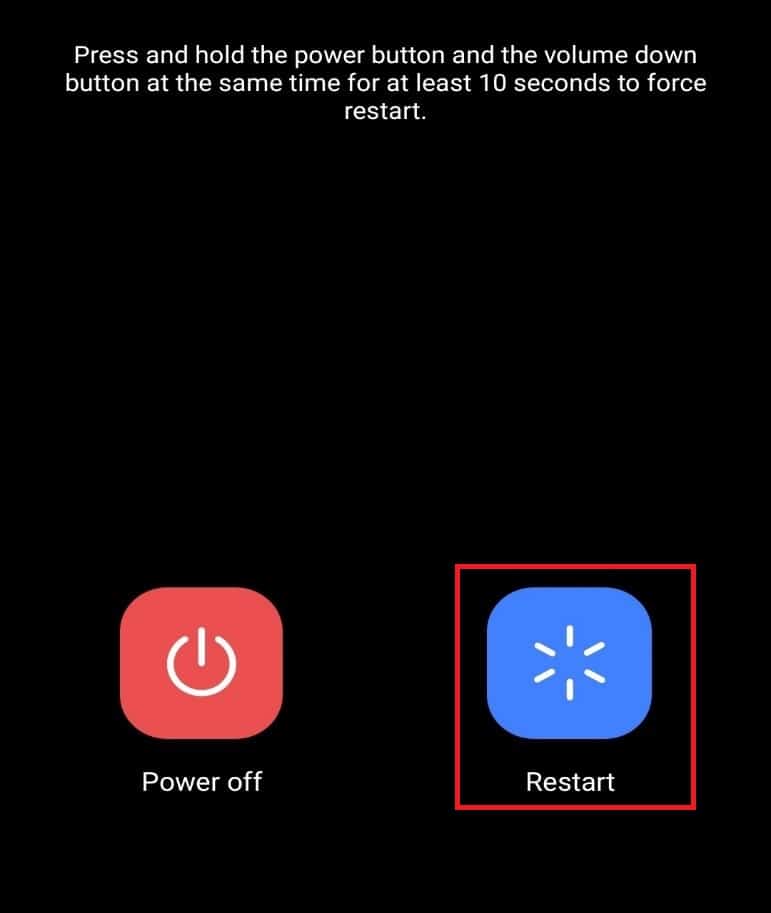
3. Када Андроид симбол нестане на дну, притисните и држите дугме за смањивање јачине звука.
Сада, ваш мобилни ће се покренути у безбедном режиму.
Метод 10: Ресетујте уређај
Ако сте испробали све друге методе, а и даље се суочавате са проблемом да кориснички интерфејс система не реагује, онда је време да испробате последње средство, а то је ресетовање уређаја. Ресетовање резултира обнављањем уређаја и помаже у уклањању свих непотребних података који узрокују грешке у корисничком интерфејсу система. Дакле, следите доле наведене кораке да бисте ресетовали уређај да бисте поправили системски кориснички интерфејс који је зауставио проблем са црним екраном.
Напомена: Направите резервну копију свих података и датотека пре него што примените овај метод на свом уређају.
1. Отворите Подешавања на свом Андроид уређају.
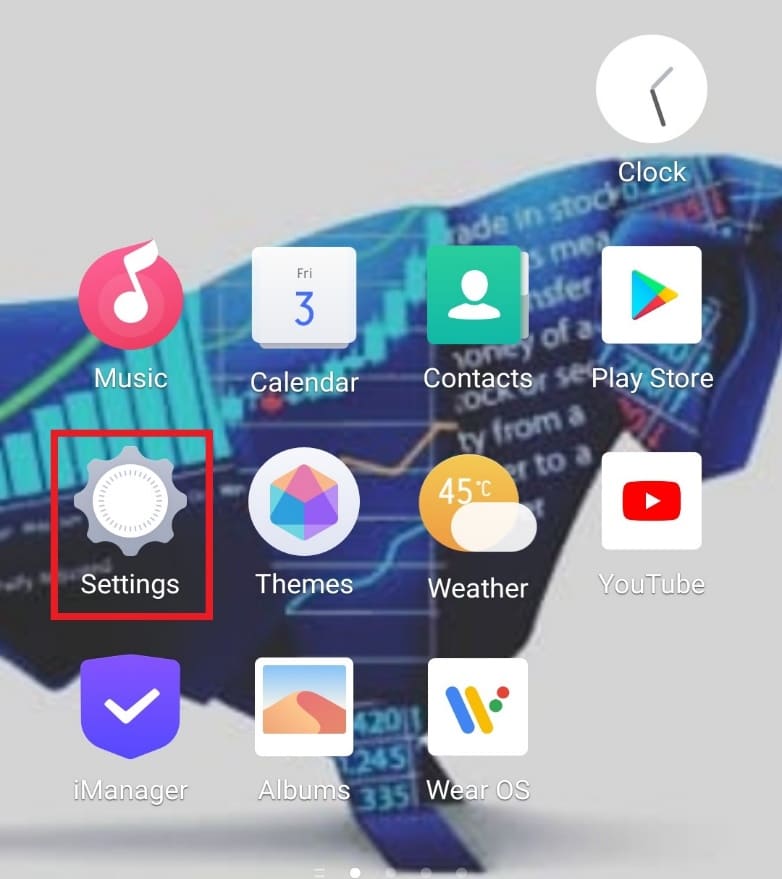
2. Додирните Управљање системом.
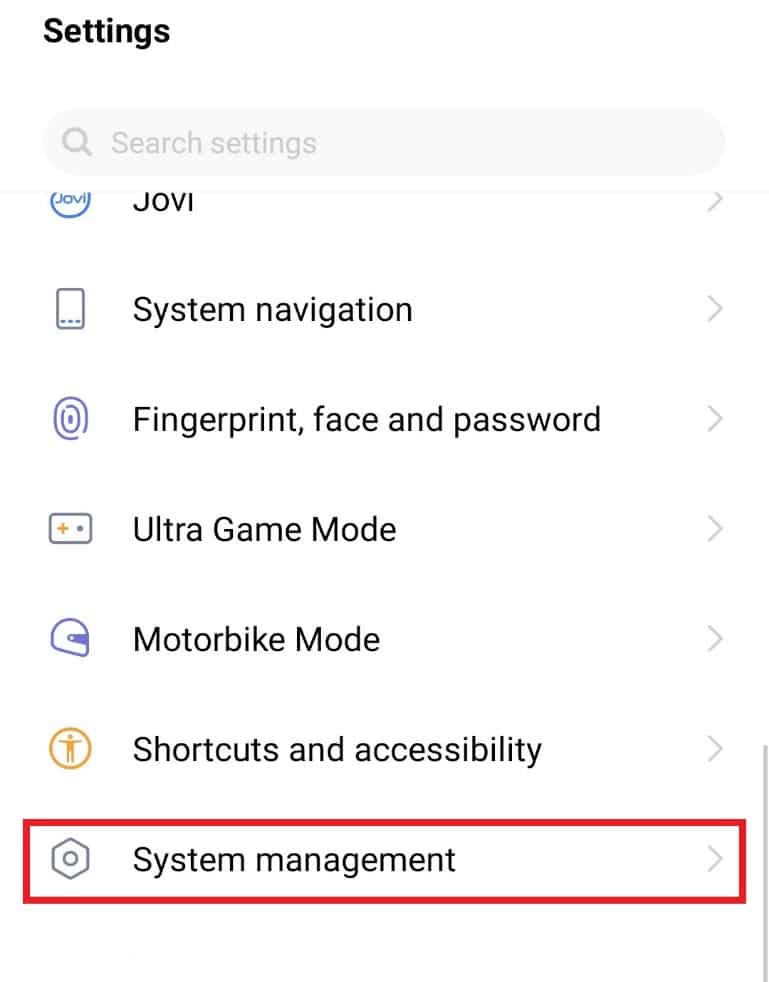
3. Додирните Бацкуп & Ресет.
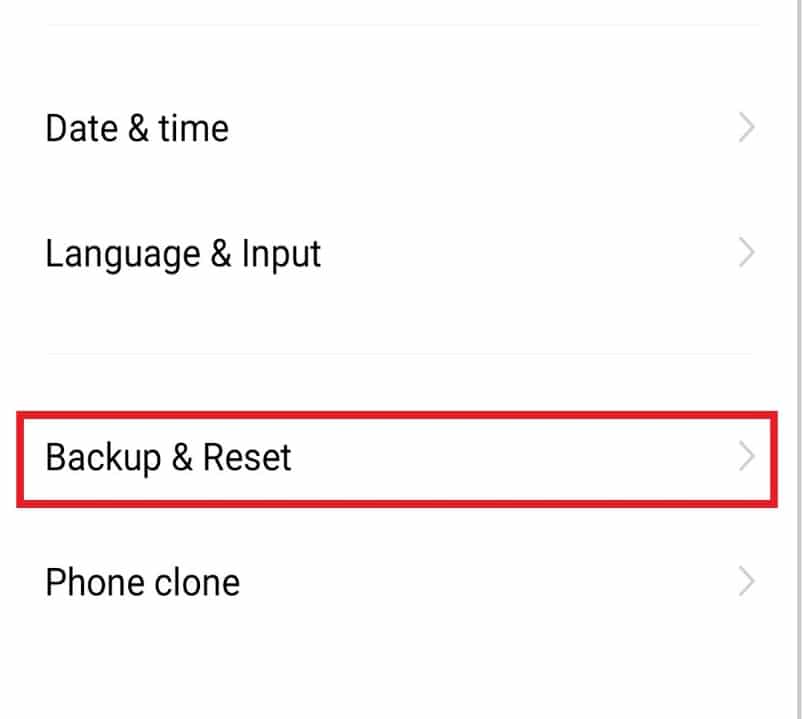
4. Додирните Обриши све податке у њему.
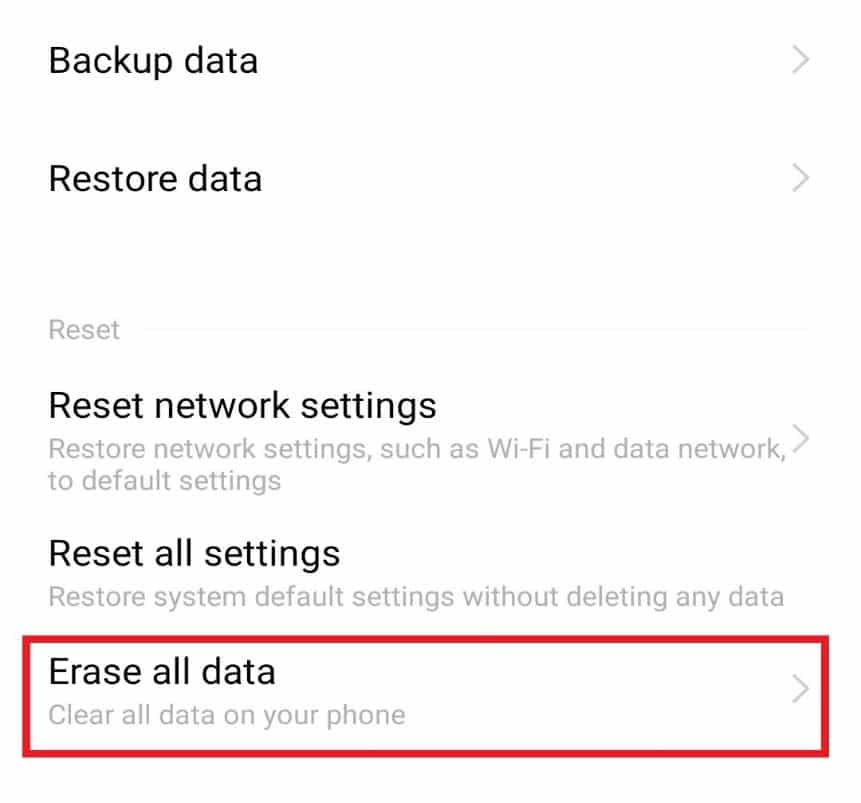
5. Изаберите Форматирај меморију телефона и додирните Обриши одмах.
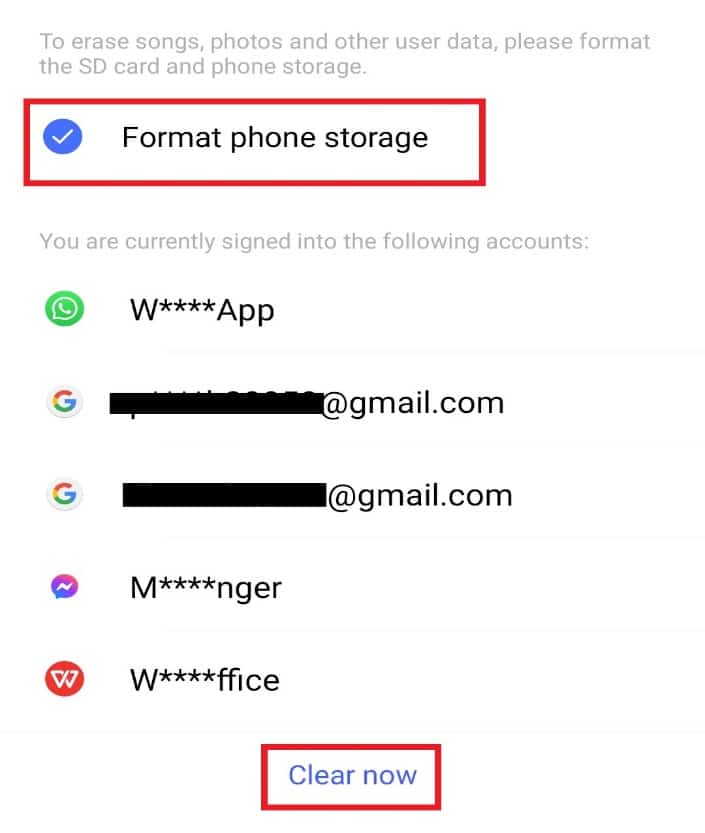
6. Унесите шаблон телефона или ПИН, ако постоји.
7. Додирните Потврди.
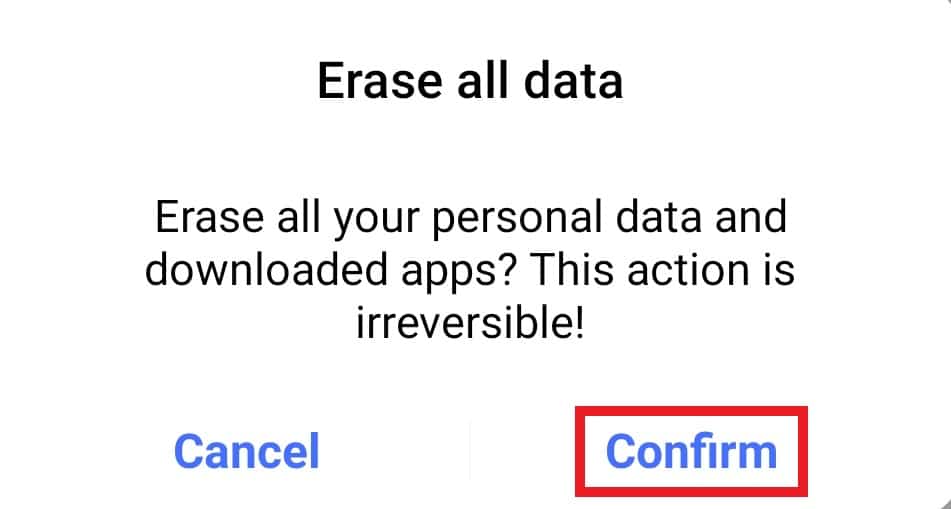
Зашто вам је потребан системски кориснички интерфејс на Андроид уређајима?
Могућност промене и прилагођавања уређаја је оно чему се корисник највише диви, а то је оно што је системски кориснички интерфејс за Андроид уређаје. У наставку погледајте неке разлоге за потребу за корисничким интерфејсом система:
- Прилагођавање нуди боље и побољшано искуство док користите Андроид телефон, па се стога цени потреба за корисничким интерфејсом система.
- Такође пружа задовољство купаца у потпуности, захваљујући својим карактеристикама.
- Омогућава прилагођавање без употребе апликација трећих страна.
Често постављана питања (ФАК)
К1. Могу ли да уклоним системски кориснички интерфејс са свог Андроид телефона?
Анс. Да, системски кориснички интерфејс се може уклонити са Андроид телефона. Ако вам више нису потребне услуге прилагођавања или промене у сценарију, можете га уклонити. Међутим, његово уклањање може утицати на рад вашег паметног телефона и довести до тога да се заглави.
К2. Да ли ће системски кориснички интерфејс оштетити мој телефон?
Анс. Не, системски кориснички интерфејс неће оштетити ваш уређај. Иако, недовољна меморија, кеш меморија и спољни фактори могу бити узрок оштећеног уређаја.
К3. Могу ли да променим кориснички интерфејс на свом телефону?
Анс. Да, можете да промените кориснички интерфејс система на свом Андроид уређају у одељку Управљање апликацијама на телефону.
***
Надамо се да је овај водич био од помоћи и да сте успели да поправите системски кориснички интерфејс који је зауставио црни екран на Андроид-у. Обавестите нас која вам је од горе наведених метода најбоље деловала. Ако имате питања или сугестије, оставите их у одељку за коментаре испод. Такође, реците нам шта следеће желите да научите.